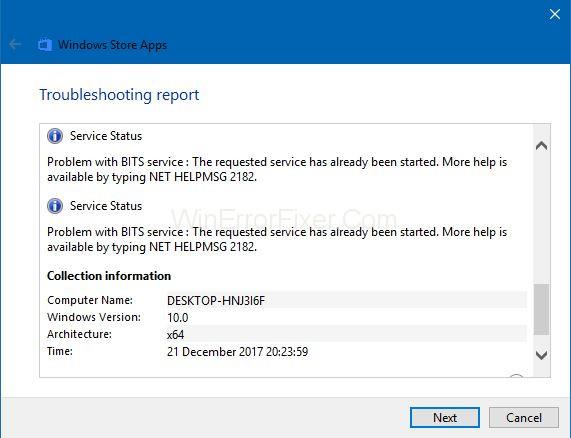Pada masa kini, salah satu sistem pengendalian yang paling popular ialah Windows. Ia adalah antara muka yang sangat mudah digunakan dan ciri lain dalam tingkap. Ia membantu pengguna melaksanakan semua tugas mereka pada komputer. Ia membolehkan anda melakukan apa sahaja yang boleh dilakukan pada komputer. Tetapi kadangkala pengguna terganggu oleh ralat yang disebut di bawah:
“Masalah dengan perkhidmatan BITS: Perkhidmatan yang diminta telah pun dimulakan. Lebih banyak bantuan tersedia dengan menaip NET HELPMSG 2182.”
Ralat terutamanya muncul apabila anda membuka kedai tetingkap atau mengemas kini tetingkap anda. Anda tidak boleh menggunakan apl Windows atau mengemas kini tetingkap apabila ralat timbul. Ia boleh menyusahkan apabila anda tidak tahu cara membetulkannya, tetapi anda perlu menggunakan atau mengemas kini tetingkap.
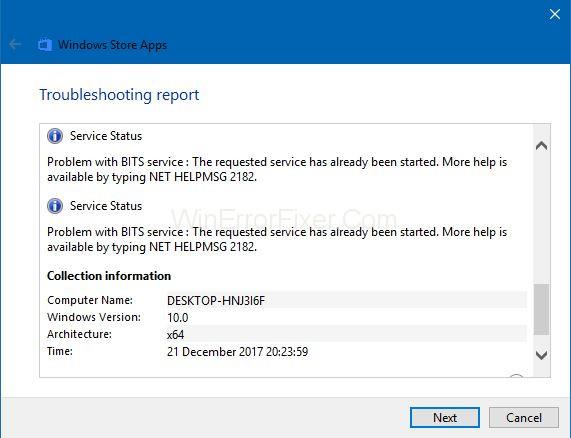
Jika anda adalah orang yang menghadapi ralat ini dan ingin menyingkirkannya tetapi tidak tahu penyelesaiannya, teruskan ke artikel untuk menyelesaikan masalah anda. Mula-mula mari kita lihat punca ralat “NET HELPMSG 2182 Error”.
kandungan
Bagaimana untuk Membetulkan Ralat NET HELPMSG 2182 dalam Windows 7, 8 dan 10
Terdapat beberapa kaedah untuk membetulkan “NET HELPMSG 2182 Ralat”. Penyelesaian dinyatakan di bawah:
Penyelesaian 1: Fail rosak atau rosak
Sebab pertama kemunculan mesej "NET HELPMSG 2182 Error" mungkin adalah fail rosak yang terdapat dalam peranti anda. Ini ialah fail sistem penting yang mungkin rosak, yang mengakibatkan masalah dalam proses kemas kini dan pemasangan, yang menyebabkan tetingkap menjadi tidak dapat memproses tugas. Fail yang rosak ini mesti dialih keluar untuk menyingkirkan isu tersebut.
Perkhidmatan Rosak: Mungkin terdapat beberapa perkhidmatan rosak yang bertanggungjawab untuk ralat “NET HELPMSG 2182 Error” . Terdapat beberapa perkhidmatan yang meneruskan dengan memuat turun dan memasang kemas kini baharu untuk Windows. Jika perkhidmatan ini rosak, keseluruhan operasi akan terjejas dan “NET HELPMSG 2182 Error” akan muncul.
Kemas Kini Buruk: Kadangkala, kemas kini baharu tidak begitu baik untuk PC anda, dan semasa memasang, ia mungkin menimbulkan masalah dalam peranti anda dan bukannya mengemas kini fail yang sudah lapuk.
Kami cukup pasti sekarang anda sudah tahu apa itu “NET HELPMSG 2182 Error” dan punca-punca ralat ini. Sekarang mari kita lihat bagaimana kita boleh membetulkan ralat ini.
Ikuti kaedah yang dinyatakan di bawah untuk menyingkirkan ralat.
Penyelesaian 2: Menjalankan SFC Scan
Jika fail dalam sistem anda rosak, ini juga boleh menyebabkan ralat. Untuk mengetahui fail rosak yang terdapat dalam sistem anda, anda harus memasang imbasan SFC, yang akan menyemak kehadiran fail yang rosak untuk anda. Ikuti langkah-langkah yang dinyatakan di bawah untuk berbuat demikian:
Langkah 1: Pertama sekali, buka gesaan RUN dengan menekan kekunci Windows + R serentak.
Langkah 2: Antara muka baharu akan dibuka pada skrin komputer anda, taip cmd dalam blok yang diberikan kepada anda. Tekan kekunci shift + control + Enter serentak untuk memberikan keistimewaan pentadbiran.
Langkah 3: Taip arahan yang dinyatakan di bawah dan tekan kekunci Enter untuk bergerak lebih jauh.
sfc/scannow
Langkah 4: Kekalkan kesabaran dan tunggu pengimbas menyelesaikan pengimbasan. Lihat jika masalah masih ada. Saya harap ia akan dikeluarkan. Jika tidak, teruskan ke penyelesaian seterusnya.
Penyelesaian 3: Menjalankan Imbasan DISM
Imbasan DISM agak serupa dengan imbasan SFC. Ia menyemak ralat dalam kemas kini dan sistem pengendalian, dan ia membetulkannya secara automatik melalui mod dalam talian dalam pangkalan data Microsoft.
Ikuti langkah ini untuk menjalankan imbasan DISM.
Langkah 1: Pertama sekali, buka gesaan RUN dengan menekan kekunci Windows + R serentak.
Langkah 2: Antara muka baharu akan dibuka pada skrin komputer anda. Taip cmd dalam blok yang diberikan kepada anda. Tekan kekunci shift + control + Enter serentak untuk memberikan keistimewaan pentadbiran.
Langkah 3: Taip arahan ini pada blok yang diberikan kepada anda pada skrin dan tekan Enter .
DISM.exe /Online /Cleanup-image
Langkah 4: Tunggu sehingga imbasan selesai dan semak sama ada masalah telah hilang. Jika masih tersekat cuba penyelesaian lain.
Penyelesaian 4: Menyemak Kemas Kini
Mungkin masalahnya tersekat dengan sistem yang sudah lapuk, dan mungkin kemas kini baharu yang dikeluarkan oleh Microsoft boleh mengalih keluar masalah anda. Ikuti langkah ini untuk mengemas kininya.
Langkah 1: Buka tetapan anda dengan menekan kekunci Windows + I.
Langkah 2: Cari pilihan Kemas Kini dan Keselamatan dan kemudian pilih semak pilihan untuk kemas kini untuk menyemak kemas kini.
Langkah 3: Kekalkan kesabaran dan biarkan ia menyemak sebarang kemas kini yang tersedia. Ia akan memuat turun dan berjalan secara automatik.
Langkah 4: Sila lihat jika isu itu telah hilang. Jika tidak, cuba untuk penyelesaian seterusnya.
Penyelesaian 5: Jalankan Penyelesai Masalah Kemas Kini Windows
Ikuti langkah-langkah yang dinyatakan di bawah untuk Menjalankannya:
Langkah 1: Pertama, cuba jalankan Penyelesai Masalah Kemas Kini Windows untuk menyelesaikan beberapa isu mengenai kemas kini. Klik pada butang Taip di sini untuk mencari atau ambil jalan pintas dengan mengklik pada kekunci Windows + 5 untuk melancarkan utiliti carian Win 10.
Langkah 2: Klik pada kotak carian dan masukkan penyelesaian masalah.
Langkah 3: Anda kini boleh mengklik pada tetapan Selesaikan masalah untuk membuka tetingkap tetapan.
Langkah 4: Cari pilihan Kemas Kini Windows, pilih dan kemudian klik pada pilihan Run The Troubleshoot untuk melancarkannya.
Langkah 5: Anda kini boleh pergi ke penyelesai masalah kemas kini windows untuk mendapatkan kemungkinan pembetulan.
Penyelesaian 6: Jalankan Penyelesai Masalah BITS
Ikuti langkah-langkah yang dinyatakan di bawah untuk menjalankan Penyelesai Masalah BITS:
Langkah 1: Penyelesai Masalah boleh membetulkan isu BITS anda yang boleh menyelesaikan ralat .NET HELPMSG 2182 anda. Untuk membuka penyelesai masalah BITS, tekan kekunci pintasan kekunci Windows + R hadir pada papan kekunci anda.
Langkah 2: Selepas itu, masukkan Panel Kawalan hadir dalam kotak Buka, kemudian pilih pada pilihan OK .
Langkah 3: Sekarang buka applet Panel Kawalan , iaitu (hadir terus di bawah) dengan mengklik pada penyelesaian masalah.
Langkah 4: Buka senarai penyelesai masalah dengan mengklik pada lihat semua pilihan yang ada di sebelah kiri tetingkap.
Langkah 5: Kini tiba masanya untuk membuka penyelesai masalah dengan mengklik Perkhidmatan Pemindahan Perisikan Latar Belakang.
Langkah 6: Pilih pilihan Guna Pembaikan Secara Automatik dengan mengklik pilihan Lanjutan , kemudian tekan pada butang Seterusnya .
Penyelesaian 7: Tetapkan Semula Kemas Kini Windows
Menetapkan semula kemas kini Windows mungkin membetulkan ralat .NET HELPMSG 2182. Untuk berbuat demikian, ikuti langkah yang dinyatakan di bawah:
Langkah 1: Pertama sekali, anda perlu membuka menu Win + X.
Langkah 2: Sekarang lancarkan utiliti baris Perintah dengan memilih Prompt Perintah (Admin).
Langkah 3: Sekarang masukkan arahan yang diberikan di bawah dan jangan lupa tekan enter selepas setiap satu untuk menghidupkan kemas kini Windows.
- permulaan bersih wuauserv
- hentian bersih cryptSvc
- bit hentian bersih
- hentian bersih msiserver
Langkah 4: Sekarang masukkan arahan berikut seperti yang diberikan di bawah:
ren C:\Windows\SoftwareDistribution SoftwareDistribution.old
Untuk menamakan semula arahan. Ia akan dinamakan semula sebagai
SoftwareDistribution kepada SoftwareDistribution.old
Langkah 5: Sekarang masukkan arahan yang diberikan di bawah dalam gesaan dan kemudian tekan kembali.
ren C:\Windows\System32\catroot2 Catroot2.old
Langkah 6: Masukkan arahan yang diberikan di bawah secara berasingan untuk memulakan semula Kemas Kini Windows.
- permulaan bersih wuauserv
- hentian bersih cryptSvc
- bit hentian bersih
- hentian bersih msiserver
Penyelesaian 8: Tetapkan semula Cache Microsoft Store
Jika anda ingin membetulkan ralat .NET HELPMSG 2182 ralat untuk perkataan MS, anda boleh mencuba penyelesaian ini, ia mungkin akan membetulkan ralat.
Langkah 1: Pertama sekali log keluar dari MS Store dan kemudian kosongkan cachenya.
Langkah 2: Cari kotak carian Windows 10 dan kemudian Masukkan Prompt Perintah di dalamnya.
Langkah 3: Sekarang pilih pilihan menu konteks Jalankan sebagai pentadbir selepas mengklik kanan pada Prompt Perintah.
Langkah 4: Sekarang masukkan perintah wsreset.exe dalam tetingkap gesaan arahan dan kemudian tekan butang kembali yang terdapat pada papan kekunci anda.
Langkah 5: Setelah cache MS Store dikosongkan, mulakan semula Windows dan semak sama ada ralat telah hilang.
Kesimpulan
Kami cukup yakin bahawa anda akan dapat menyingkirkan "NET HELPMSG 2182" dengan mengikuti kaedah yang disebutkan dalam artikel kami. Anda boleh memilih mana-mana penyelesaian mengikut keperluan peranti anda dan anda boleh mencuba penyelesaian seterusnya jika penyelesaian itu tidak sesuai untuk anda. Semua penyelesaian adalah sangat berkesan untuk menghapuskan ralat NET HELPMSG 2182.